Internetga ulanmasdan ulangan. Muammoni qanday hal qilish mumkin: Internetga kirish imkoni bo'lmagan uy yo'q
Qo'shimchalar Wi-Fi ga ulangan bo'lsa, Internet ishlamasa, sababini ko'rsatish kerak. Muammo Internetga ulanishning o'zida, marshrutizatorlarda yoki noutbuklarda (yoki boshqa ulangan gadjetlarda) bo'lishi mumkin.
Keyingi sahifaga qaytish, chi pratsyuê Internet zagal. Kimdan fextavonie kabeli kompyuterga vositachisiz ulanish. Agar siz Internetga ulanmagan bo'lsangiz, provayderga murojaat qilasiz. Boshqa yo'l bilan, ular marshrutizatorni sozlashni va rotorli bo'lmagan qo'shimchalar zanjiriga ulanishlarni o'zgartiradilar.
Muammo ma'lum bir noutbukda emas, balki boshqa ulangan gadjetda ekanligini tushunish uchun routerga boshqa qurilmani, masalan, telefon, planshet va hokazolarni ulash kerak. Boshqa kengaytmalar Wi-Fi-ni bilsa ham, lekin agar siz tarmoqni Internetga ulanmasdan (bu noutbukda ko'rsatilishi kerak) ulasangiz ham, saytlardan foydalanilmaydi, keyin muammo routerning noto'g'ri sozlamalari bilan yuzaga keladi. Boshqa gadjetlarda bo'lgani kabi, ulanish muvaffaqiyatli, saytlar zavantazhuyutsya, hatto ma'lum bir binoning ulanishi muammosi.
Noutbuk, smartfon, planshet bilan muammoni qanday hal qilish mumkin.
Xuddi bitta qo'shimcha binoda bo'lgani kabi, "Internetga kirish imkoni bo'lmagan tan olinmagan to'siq" deb yozing, to'siqqa rotorli bo'lmagan ulanish o'rnatilishini yana bir bor tekshirish kerak. Router o'rnatilganda, u ulanish ma'lumotlarini bir zumda o'zgartiradi. Noutbuklar va kompyuterlarda sozlashning to'g'riligini quyidagicha tekshirishingiz mumkin:
1. Wi-Fi tarmog'iga ulanishingiz kerak.
2. Chora-tadbirlarni boshqarish markaziga o'ting va ikki tomonlama kirish.
3. O'ng paneldagi "Adapter sozlamalarini o'zgartirish" tugmasini ko'rganingizda bosing.
4. Ochiq oynada sichqonchaning o‘ng tugmasi bilan “Bezdrotov mereveve z'ednannya” va “Quvvat” ni tanlang.
5. Yangi oynada "Internet protokoli versiyasi 4 (TCP/IPv4)" ni tanlang va "Quvvat" tugmasini bosing.
6. “IP-manzilni avtomatik ravishda kesish” va “DNS serverini avtomatik ravishda kesish” bandlari tanlangan yoki yoʻqligini bilish uchun yangi oynaga qarang. Agar kerak bo'lsa, ularni ko'rsating va OK tugmasini bosing.
7. OTni qayta yuklang. Internetga ulanishning yana bir afzalligi paydo bo'lishi mumkin. To'siq kabi, avvalgidek, Internetga kirish imkoni bo'lmagan holda, blokirovka qilish mumkin antivirus dasturlari yoki xavfsizlik devori. Keyin xuddi shunday yoqing.
Router bilan muammoni qanday hal qilish mumkin.
Birinchidan, marshrutizatorni qayta o'rnating, zavod sozlamalariga qaytishingiz kerak. Buning uchun marshrutizatorning orqa panelidagi tugmani bosing va uni 10 soniya ushlab turing. Administrator panelida quyidagilar talab qilinadi. Qaysi birini istalgan Internet-brauzer qatoriga kiritish uchun men http:// yoki http:// (TP-link, Dlink) manziliga kelaman. Oxirida kirish uchun login va parolingizni kiriting, admin va adminga qo'ng'iroq qiling. Robot routerni ta'mirlash uchun sizga WAN yorlig'i kerak bo'ladi. Bu erda Internet-ulanish o'rnatiladi, chunki u routerga ulangan. MDH provayderlari Dynamic IP, Static IP, L2TP, PPPoE, PPTP ulanishni to'xtatadilar.
Masalan, Kyivstar Dynamic IP-ni yutadi, qaysi provayderning WAN taqsimotida avtomatik sozlashlar mavjud. Agar provayder g'alaba qozongan ulanishga ega bo'lsa, masalan, Statik IP, u holda Dynamic IP-ni o'rnatish ishlamaydi, yo'riqnoma bu holda Internetga ulanmaydi. Shchob qo'ydi to'g'ri tekislash, Provayderga ulanishning bir xil texnologiyasi sifatida bilish kerak. Ushbu ma'lumotni provayderning o'zi bilan tekshirish mumkin yoki uni Internetda qidirishingiz mumkin.
Ba'zi provayderlar MAC manziliga bog'lanadi, bu ham yo'riqnoma ishiga qo'yilishi mumkin. Shunday qilib, siz routerni kabel orqali kompyuterga ulashingiz kerak, uning manzili provayder tomonidan berilgan, MAC Clone yorlig'ini bilib, Clone-ni bosing. MAC manzili va keyin Saqlash. Yangilash.
Shunday qilib, buvayut vaziyatlar hujumkor xarakterga ega. Koristuvach Windows 7 OS da Windows 8 OS ni esladi.Qayta o'rnatishdan oldin hamma narsa yaxshi ishladi, lekin keyin simsiz tarmoqqa ulanishda muammolar paydo bo'ldi, "Noma'lum tarmoq" paydo bo'lganligi sababli Internet ishlashni to'xtatdi. Ushbu muammoni hal qilish uchun siz Panjaralarni boshqarish va Yagona kirish markaziga borishingiz kerak, Devorsiz to'siqlarni boshqarish-ni tanlang.
Sichqonchaning o'ng tugmasi bilan ushbu quvvatni tanlash mumkin bo'lmagan panjara ustiga bosing. Bezpeka omonatchisida tarqatish ustiga bosing Qo'shimcha parametrlar. Xulosalar uchun FIPS rejimini yoqish uchun menyudagi katakchani belgilang. Yangilash narxi ulanishlar bilan bog'liq muammolarni hal qilishga yordam beradi.
Yangi Wi-Fi routerlar, routerlar, kirish nuqtalari uchun keng tarqalgan muammo mustaqil o'z-o'zini takomillashtirish, Oskílki koristuvachevi robotlashtirilgan binolarning printsipini muammosiz tushunadi. Kimga ko'pincha kechirim ayblanadi - aloqa boshqalar bilan o'ralgan.
Internetga ulanish uchun siz kompyuterda ulanishni boshlashingiz kerak (L2TP, PPTP yoki PPPoE). Biroq, muvaffaqiyatli sozlashdan so'ng, koristuvach ko'pincha routerni ishga tushirishga harakat qiladi. Xulosa shuki, WiFi-routerni sozlashdan so'ng uni ishga tushirish shart emas, lekin qurilmaning o'zi ulanadi, shunda siz Internetni boshqa kengaytmalarga tarqatishni boshlashingiz mumkin. Shu bilan bir qatorda, yoga bilan kompyuterga ulanishga harakat qiling (muvaffaqiyatdan keyin), siz quyidagi variantlarga ega bo'lishingiz mumkin:
- Aloqani kechiring, tobto. ulanishni qayta tiklash mumkin emas, nosozliklar parchalari allaqachon yo'riqnoma tomonidan yaratilgan; - ulanish o'rnatildi, Internetga kirish faqat bitta kengaytmada mavjud. Boshqa qurilmalar tarqatish markaziga ulanadi, lekin Internetga kirish imkoniyati bo'lmaydi.
Wi-Fi ulanishining cheklanganligi sababini qanday izohlashim mumkin?
Bir muncha vaqt davomida hamma narsa ishladi, lekin endi ulanishga o'xshamaydigan yo'riqnoma va qo'shimchalarni qayta sozlashga harakat qiling. Muammoni hal qilishning eng yaxshi usuli.
Natijada, usul qo'shilmaydi, teskari, bu provayderning kabeli orqali Internetni ishlaydi (routerni chetlab o'tish uchun). Muammoning eng keng tarqalgan sababi Internet-provayderning o'zi bilan bog'liq.
Yakshcho haqorat yo'llari marnimi ko'rsatdi, keling, yaqinlashib kelayotgan tigellarga o'tamiz.
Shukayemo kundalik Internetni ayblaydi: router, kompyuter, noutbuk.
Shu bilan birga, siz kabel orqali Internetga oddiy kirishni yo'qotdingiz, shuning uchun provayder tomonida hamma narsa xavfsiz. Routerni qayta ishga tushirish yordam bermaydi. Qanday ish? Bu erda bunday variantlar mavjud: kompyuterda simsiz ulanishni noto'g'ri o'rnatish; WiFi moduli uchun drayverlar o'rnatilmagan (noutbukda muammo bor); - Muammo routerda (masalan, yamoqlarda).
Boshqa qo'shimchalar, masalan, planshet, Internetga otrimuyuchi kirish, odatda kompyuter yoki noutbukda muammoning yonida, Wi-Fi-ga ulanadi. Bu erda ko'p variantlar mavjud emas. Yakshcho siz hech qanday aloqasi yo'q simsiz internet tizza kompyuteringizda quyidagi variantlarni ko'rib chiqaylik:
1. Noutbukda "mahalliy" operatsion tizim o'rnatilgan va siz uni o'rnatmagansiz. Agar keruvannya uchun noutbuk dasturini bilmoqchi bo'lsangiz dartsiz to'r bilan, bu hamma uchun amaliy joriy modellar. Buvaê Windows faollashtirilgan bo'lishi uchun drotoless adapter, lekin kompaniya dasturida Wi-Fi yo'q va ishlamayapti.
2. Agar siz operatsion tizimni qayta o'rnatgan bo'lsangiz, iltimos, WiFi adapter drayveri o'rnatilganligini tekshiring. Muammo shundaki, Windows drayverlarni qulfning orqasida o'rnatadi, lekin ular allaqachon eskirgan yoki mos kelmaydi. Laptop ishlab chiqaruvchisi veb-saytiga o'ting va Wi-Fi adapteri uchun original va yangi drayverni yuklab oling. Ehtimol, muammo hal qilinadi.
3. Kirilmagan, armatura bilan bog'liq muammolar qanday dartsiz ulanishlar Windows da. "Keruvannya mezhezhami va spolnym kirish markazi" ni tanlang, "Adapter parametrlarini o'zgartirish" tugmasini bosing va keyin "ni tanlang. Bezdrotove z'ednannya»va «Vlastivosti». Ulanish komponentlari ro'yxati paydo bo'ladi, "Internet protokoli versiyasi 4" ni tanlang va "Quvvat" tugmasini bosing. "IP-manzillar", "Standart shlyuz" va "DNS server manzillari" maydonlari bir xil yozuvlar uchun aybdor emas, ko'pchilik yozuvlardagi masshtablar va parametrlar avtomatik ravishda o'rnatiladi. U erda yozilganidek, raqamlarga qarang. Shuningdek, Internet-provayder sozlamalarini quyidagi manzil uchun o'zgartiring: http://192.168.1.1 va http://192.168.0.1 login va parol admin/admin.
Agar yana bir tirilishga yordam berishni istasam, yordam bera olaman. Ammo Internetga hali ham ulanish bo'lmasa, yo'riqnoma muammosini hal qiling. Kanalni, autentifikatsiya turini yoki 802.11.1 ni o'zgartirib ko'ring. Ehtimol, tse dopomozhe, yakscho, zvichayno, pochatkovo nalashtuvannya router vikonano to'g'ri.
Teri koristuvach global merezhi erta chi pizno merezhga kirish muammosi bilan yopishadi. Dasturiy ta'minot va apparat ta'minotida shaxsiy bo'lmagan sabablar mavjud bo'lib, ular uchun chora-tadbirlarga kirish tezda biriktiriladi. Maqolada "Internetga kirish imkoni bo'lmagan noma'lum chora" kabi Windows uchun xos bo'lgan keng afv bor.
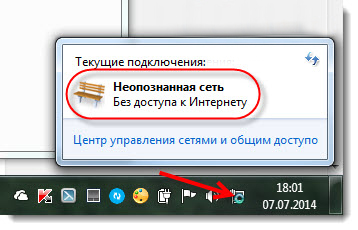
Nega biz eslatmoqchimiz?
Bu katlanadigan bo'ladimi, agar Internet qandaydir panjara bo'lsa, siz uni ikkita asosiy sababdan biri uchun ayblashingiz mumkin - umumiy mulkni ayblash yoki uni ayblash. dasturiy ta'minot. "Internetga kirish imkoni bo'lmagan ko'rinmas tarmoq" turi uchun kechirim kompyuterning dasturiy qismidagi nosozliklar yoki havola qo'shilishi kabi ko'rinadi. Bu yerda siz dií zarahuvat mumkin shkidlivih dasturlari trussni to'sib qo'yadigan, truss xizmatlarini noto'g'ri o'rnatish operatsion tizim, o'ralgan kompyuter yoki yordamchi binolar qo'ng'iroq qilish (ta'minlangan yoki wi-fi router, modem chi navit provayderning egaligi).
Shunga o'xshash xabar shuni anglatadiki, hozirda kompyuter tarmoqqa ulangan bo'lishi mumkin, lekin undan chiqa olmaydi butun dunyo tarmog'i. Nayavna merezha - zanjirli ulanish, masalan, orqali simli router yoki boshqa kompyuter, Merezji WiFi, shuningdek, provayderga egalik qilish (masalan, binolarga keladigan kabel orqali Internetga ulangan kompyuter yoki noutbuk).
Biz nima uchun bilishingiz kerakligini aniqlashga harakat qilamiz va shunga o'xshash vaziyatda ishlaydiganlar haqida ham qaror qabul qilamiz.
Provayder bilan bog'liq muammolar
Agar kompyuter qo'ng'iroq qilish joyiga keladigan simi orqali ulangan bo'lsa, u holda provayderning aybi bilan hamma narsa uchun yaxshiroq bo'lgan global ulanishga kirish bloklanadi. Buning sababi provayder tomonidagi nosozliklar bilan bog'liq vaziyat bo'lishi mumkin - robotning qisqa muddatli ishdan chiqishi, kontsentratorning noto'g'ri sozlamalari, provayder serveri bilan aloqa (ehtimol, kabel aloqasining soqolini ayblash). Ammo bunday holatlarda, provayder tomonidan nosozliklarni tuzatish uchun tekshirish sifatida hech narsa ishlamaydi.
Shunga o'xshash muammo provayder tomonidan abonent to'lovi muddatini tugatish yoki xizmatlarga ataylab murojaat qilish orqali Internetga kirishni blokirovka qilish natijasida yuzaga kelishi mumkin (bu, masalan, mijozning kompyuteridan serverga DDoS hujumlari paytida sodir bo'ladi). . Kuzning qolgan qismi, shubhasiz, juda kam uchraydi, ale mumkin.
Qolgan ikkita rejimda noutbuk ham tarmoqqa ulanadi (provayderga tegishli), lekin butun dunyo tarmog'iga kirish imkoni bo'lmaydi. Xuddi shu Windows-ga va Koristuvachevga "Internetga kirish imkoni bo'lmagan noma'lum chora" deb yozing.
To'rni yotqizish
Agar provayderning egalik qilish amaliyoti va har kuni yon tomondan blokirovka qilish haqida aniq ma'lumot mavjud bo'lsa, muammo hamma narsadan ko'ra aniqroq, qo'ng'iroqning kengaytmalarida (masalan, Wi-Fi router), mahalliy chiziqlar yoki operatsion tizimning o'zini sozlashlarida. Hamma narsa kompyuterdan vositachisiz ko'rib chiqilishi mumkin.
Agar qurilmangiz simsiz router yoki WiFi routerga ulangan bo'lsa, muammo ipv4 protokoli noto'g'ri sozlangan bo'lishi mumkin. Vipraviti yx hujum qilishi mumkin ( undan uzoqroqda Har qanday vaziyatda ishlash tavsiya etiladi, ayniqsa, agar siz mahalliy tarmoq orqali router orqali Internetga kirsangiz):
- Boshlash menyusi orqali keruvannya panelini oching.
- "Quruq piktogrammalar" kabi tartib panelining tartibini qayta ko'rib chiqish rejimini o'rnating, so'ngra "Chegara va uyqu rejimiga kirish uchun tartib markazi" ga o'ting.
- Iltimos, "Adapter parametrlarini o'zgartirish" bo'limini bilib oling va keyingisiga o'ting.
- Ulanishni ko'rishingiz mumkin, ish stoli kompyuteringiz yoki noutbukingiz orqali u global tarmoqqa ulanadi (bizning qurilmamiz Wi-Fi tarmog'ining simsiz turiga ega, men uni "wifi" deb atayman).
- "Enter" tugmasini bosing - oxirida men ulanaman kichik bo'ladi.
- "Quvvat" tugmasini bosing.

- Oqimli ulanish komponentlari ro'yxatida "Internet protokolining 4-versiyasi (TCP / IPv4)" bandini toping (uni IPv6-ning 6-versiyasi bilan aralashtirib yubormang).
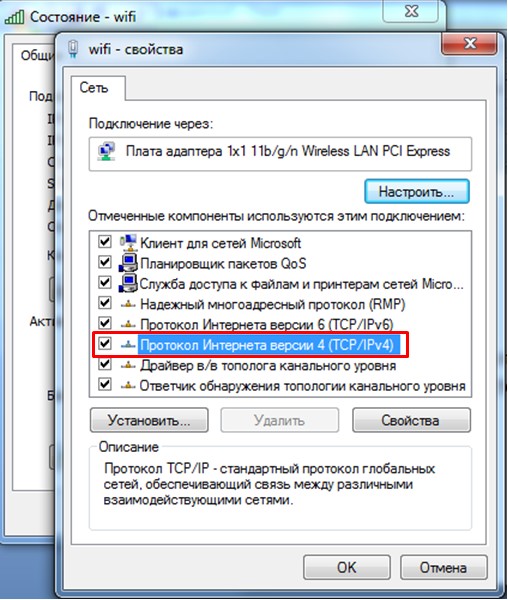
- IPv4 vakolatini bering, so'ngra "IP manzilga teging" ga o'tish moslamasini yuboring, rasmda ko'rsatilgandek ma'lumotlarni kiriting va keyin. 192.168.0.11 "IP-manzillar" maydonida (qolgan raqam sizning xohishingizga bog'liq), "O'rta xona maskasi" maydonida - 255.255.255.0, "Asosiy shlyuz" da - 192.168.0.1.
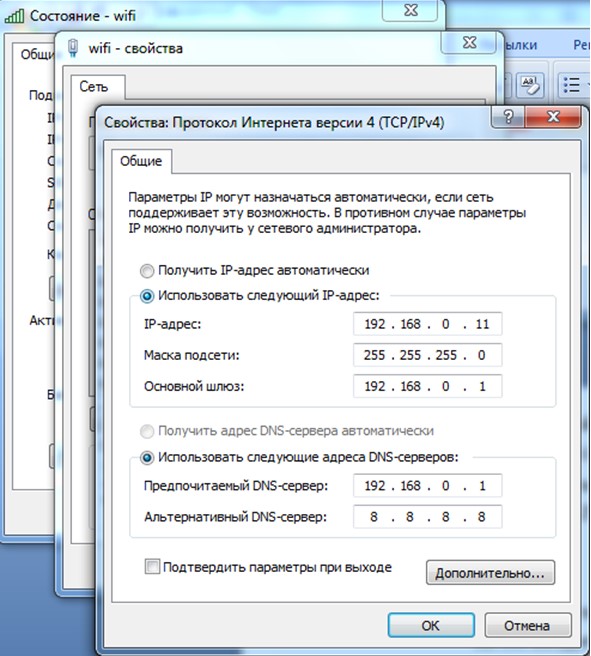
- Quyidagi jumper ham "Vikoristovuvati" ga qo'yilgan keyingi manzillar DNS" ni kiriting va keyin "O'xshash DNS server" bo'limiga - 192.168.0.1, "Muqobil" bo'limiga 8.8.8.8 kiriting (DNS uchun manzillar provayder tomonidan ham tanlanishi mumkin).
- OK tugmasini bosing va keyin IPv4 vakolat oynasini yoping.
Endi sizning noutbukingiz yoki kompyuteringiz havolaga muvaffaqiyatli ulanish haqida ma'lumot yuborishi mumkin. Internet, Windows uchun "O'lchovlarni boshqarish markazi ..." filialida "Kirish turi" bandida - "Internet" ga yozing.
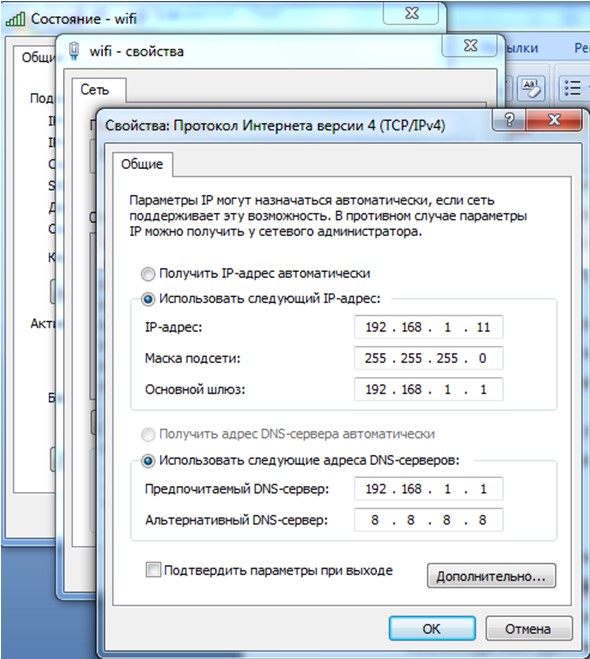
Qolgan guruch Agar simli yoki wi-fi routerning standart zavod manzili "192.168.0.1" ga o'rnatilgan bo'lsa, vipadkiv uchun ishlash kerak. Agar manzillar siz yoki boshqa muxbirlar tomonidan mustaqil ravishda o'zgartirilgan bo'lsa, kerakli ma'lumotlarni bilish va IPv4 organlarida ro'yxatdan o'tkazish tavsiya etiladi.
Masalan, mahalliy tarmoq orqali shaxsiy kompyuterga ulanadigan Wi-Fi routeringiz kabi IP manzillar"192.168.1.55", keyin "IP-manzillar" bo'limidagi IPv4 sozlamalariga, masalan, 192.168.1.10 ni kiritish kerak va "Asosiy Gateway" va "Love DNS server" da qolgan ikkita raqamni o'zgartirish kerak. mos ravishda 1 va 55 gacha.
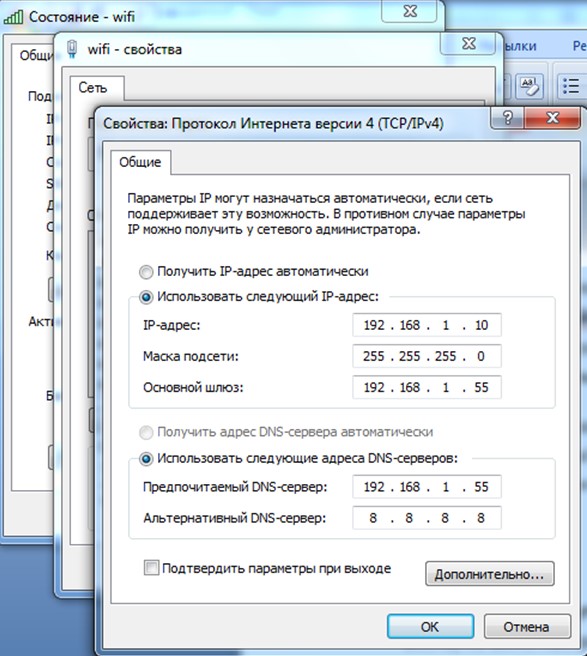
Noutbuk hali ham "Merezhí ga kirishsiz" deb yozadimi? Todi Internet belgisi, hamma narsa uchun yaxshiroq, dart yoki Wi-Fi routerini o'rnatishni ayblaydi. Ammo bu erda ham noutbukingiz kabel orqali ulanganda qiyin bo'lishi mumkin ramka parametrlari tizimlari. Tse tuzatilishi mumkin.
Oziqlantiruvchi qurilmalar uchun chegirma
Agar sizning shaxsiy kompyuteringiz keng doiradagi ramka parametrlari orqali Internetga kirish imkoniyati haqida yozsa, siz ularni burishingiz mumkin dam olish lageri Vikonanny kilkoh orqali oddiy diy:
- Boshlaylik buyruq qatori("Win" va "R" tugmachalarini bir vaqtning o'zida bosing va keyin paydo bo'lgan oynada "cmd" buyrug'ini kiriting).
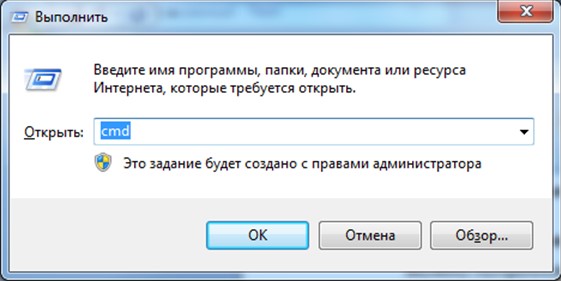
- Netsh int ip reset resetlog.txt ni kiritishingiz kerak bo'lgan qora rang oynasini kiriting va Enter tugmasini bosing.
- Endi kompyuterni qayta ishga tushiring va keyin qo'ng'iroqqa e'tiroz bildiring.
Windows shuningdek, butun dunyoning chiqish joyidan chiqish haqida ko'proq ma'lumot yozadi, chunki dart yoki Wi-Fi router noto'g'ri sozlangan bo'lishi mumkin. Shunga o'xshash muammo mavjud va agar noutbuk kabel orqali Internetga ulangan bo'lsa, bu mumkin. Agar siz o'zingizning shaxsiy hisobingizdan shubhalansangiz, unda sizga hech narsa qolmaydi, bundan tashqari, kompyuteringizni o'rnatish uchun fakhivtsya-ga qanday qo'ng'iroq qilish kerak (muqobil ravishda, hamma narsa uchun yaxshiroq, siz Wi-Fi routerini o'rnatishingiz mumkin).
Bir maqola doirasidagi muammolarni tavsiflashning murakkabligi provayder bir xil miqdordagi texnologik havolalar - masalan, ADSL yoki VPN bilan ommaviy axborot vositalariga kirish huquqini berishi bilan bog'liq. Noutbuk yoki kompyuterni Internetga ulash uchun, ko'p hollarda, ayniqsa, teri korystuvach va bu holatni yaxshilash uchun ma'lumot provayderi bilan tekshirish kerak. Ammo ularning barchasini tasvirlash juda mashaqqatli, bunday vaziyatlarda fahivtsivga murojaat qilish ehtimoli ko'proq.
Windows 10-da Internetga ulanishda muammolarga duch kelganingizdek, qaysi muammoga duch kelganingizni ko'rsatishingiz kerak. Birlashishga eng keng tarqalgan kirish provayder tomonidan yuzaga kelgan turli muammolarga bog'liq.
Tsiomada Schob perekonatisya, qo'ng'iroq qiling texnik yordam u kunga e'tiroz bildirishni so'raydi. Internetdagi pochta xodimi tomonidan hamma narsa xavfsiz, kompyuterda yoki muammo haqida xabar berish kerak onlayn Wi-Fi ulanish.
Jovti wi-fi bilan do'l belgisini qo'ydi va "o'g'irlangan" deb yozdi.
Mavjud ulanishga qo'ng'iroq qiling, u Internetga ulanmasdan xuddi shunday yoziladi. Ba'zan bu IP / DNS manzillari sozlamalarda noto'g'ri yoki yo'riqnoma sozlamalari noto'g'ri ekanligi bilan bog'liq. Mayzhe zavzhdi IP manzillari aybdor, ammo dinamik, vaziyat tufayli, agar siz provayderdan statik manzilni mustaqil ravishda o'zgartirsangiz. Windows 10 da "himoyalangan" holatdan xalos bo'lish uchun quyidagilarni bajaring:
- Kursorni sariq qo'ng'iroq belgisi bilan belgiga olib boring va sichqonchaning o'ng tugmachasini bosing;
- "Uyquga ruxsat beruvchi chora-tadbirlar yordamida parvarishlash markazi" ni tanlang;
- Boshida sichqonchaning chap tugmasi bilan Internetga ulanishingiz nomi ko'rsatilgan ko'k harfni bosing va "Quvvat" bandini tanlang;
- “Loyihalangan komponentlar tanlandi…” opsiyasi bilan ro‘yxatda TCP/IPv4 ni tanlang;
- "DNS/IP manzilini avtomatik ravishda o'chirish" yonidagi katakchalarni belgilang va "Saqlash" tugmasini bosing.
Endi sim simini o'rang va uni yana uyaga joylashtiring. Muammo IP bilan bog'liq bo'lsa, Internetni zaryadlash mumkin. Bunday kechirishni nozik to'quv kabeli uchun ayblash mumkin.
Windows 10-da Internetga kirishsiz holatni qanday tuzatish mumkin.
Voqealarning eng muhim bosqichida bunday kechirim noto'g'ri qamchilash bilan bog'liq tarmoqli ulanish yoki router. Internetni yoqish uchun modem sozlamalarida provayderni bosgandek ma'lumotlarni ko'rsatish kerak.
Tarmoqqa kirish uchun, Internetga kirish imkoni bo'lmagan holda faollashtirilgan ulanish bilan, tering manzil qatori() va tizimga kiring.
Kirish va parol kabi qulflash uchun ko'proq tanlovlar "admin" () so'ziga o'rnatiladi. Agar yo'q bo'lsa, yo'riqnoma qutisida avtorizatsiya ma'lumotlarini qidiring.
Mahalliylashtirish holatlarida, muammo ko'pincha WAN-ni dinamikga o'zgartirgandan va PPPOE tarqatishda login va parol (provayder turi) bilan to'ldirilgandan keyin yuzaga keladi. Ushbu ma'lumot pochta xodimi tomonidan shartnoma imzolangan soatda Internetga beriladi. Ushbu ma'lumotlar uchun qo'ng'iroq qiling, ular uchun tizimga kirishingiz mumkin maxsus ofis provayder veb-saytida. Agar login va parolingizni bilmasangiz, texnik yordamga qayting.
Bundan tashqari, varto Internet uchun to'lamaslik uchun banal sabablarni bekor qiladi. Ba'zi hollarda, kunlik to'lov uchun, agar siz biron bir saytga kirishga harakat qilsangiz, siz qo'shimcha ma'lumotga ega bo'lgan tomonga yo'naltirilasiz, lekin ba'zida provayderda bunday imkoniyat yo'q. Shuning uchun, siz rahunka uchun tiyinlarning aniq etishmasligi va Internet bilan bog'liq muammolarni chalkashtirib yuborishingiz mumkin.
Men spodívayusí ínformatsija í statti í íídí video siz uchun hoch troch korisnoi í ko'rsatdi. Biroq, muammo hali ham muammoni hal qilish uchun ketmadi Wi-Fi ulanishlari va status "Kirishsiz", bu haqda sharhlarda yozing.










